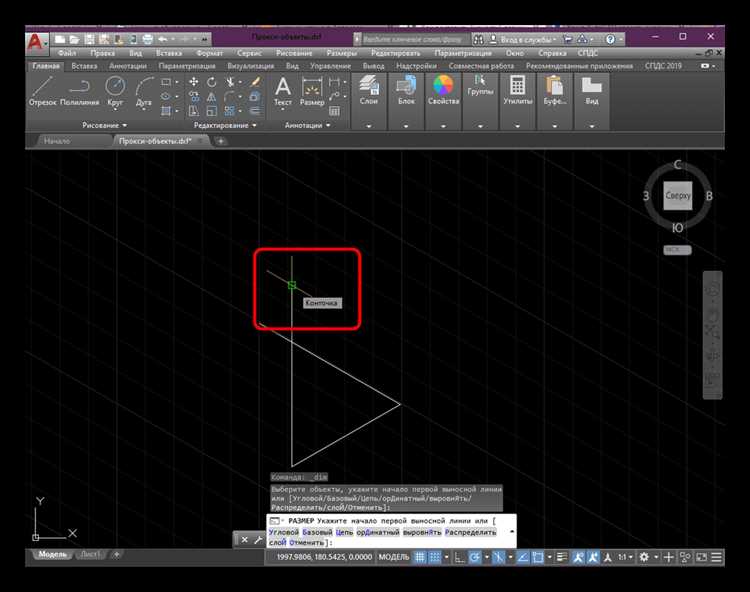
Проецирование в AutoCAD – это точная геометрическая операция, позволяющая преобразовать объемные или наклонные элементы в их плоские представления. Это особенно актуально при разработке чертежей, где необходимо получить вид спроецированного объекта на конкретную плоскость: фронтальную, горизонтальную или профильную.
Команда FLATSHOT обеспечивает быстрое создание 2D-проекции с сохранением ориентации и масштабов. Она применяется для отображения текущего вида трехмерной модели на рабочем листе. При этом AutoCAD позволяет сохранить проекцию как блок, упрощая дальнейшее редактирование и компоновку чертежей.
Для проецирования на произвольную плоскость рекомендуется использовать комбинацию UCS и команды SOLPROJ или ручное применение SECTIONPLANE с последующим извлечением плоской геометрии. Это дает гибкость при работе с нестандартными углами и сложными моделями, когда стандартная ортогональная проекция неприменима.
Перед проецированием важно очистить модель от лишней геометрии, установить нужную систему координат и убедиться в корректной ориентации видов. Также стоит отключить ненужные слои и включить отображение теней, если требуется фотореалистичная проекция. Это ускоряет процесс и предотвращает появление лишних элементов на итоговом чертеже.
Как проецировать 3D-тело на XY-плоскость средствами AutoCAD
Для получения проекции 3D-тела на плоскость XY в AutoCAD используется команда FLATSHOT. Она создаёт двумерное представление объёмной модели с возможностью выбора вида и проекционных параметров. Перед вызовом команды убедитесь, что 3D-модель расположена в нужной ориентации, а текущая UCS установлена по умолчанию (XY-плоскость).
В командной строке введите FLATSHOT и нажмите Enter. В открывшемся окне установите параметры: в разделе «Insertion» выберите «Insert as new block», а в «Foreground Lines» и «Obscured Lines» задайте необходимые типы линий и толщину. Чтобы избежать отображения скрытых линий, отключите параметр «Show» в группе «Obscured Lines». После настройки нажмите «Create» и укажите точку вставки блока проекции в модели.
Альтернативный метод – использование команды SOLPROF в пространстве листа. Для этого перейдите в layout, создайте видовой экран, отобразите нужную проекцию модели и запустите SOLPROF. Укажите видовой экран и выберите объект. AutoCAD создаст два набора 2D-объектов: видимые и скрытые линии, размещённые на отдельных слоях.
Также возможно применение команды FLATTEN для упрощения тел в 2D. Однако этот метод искажает оригинальную геометрию и используется только в случае, если требуется схематичное отображение без точной детализации. Перед использованием рекомендуется создать копию исходного объекта.
Использование команды FLATTEN для упрощения геометрии
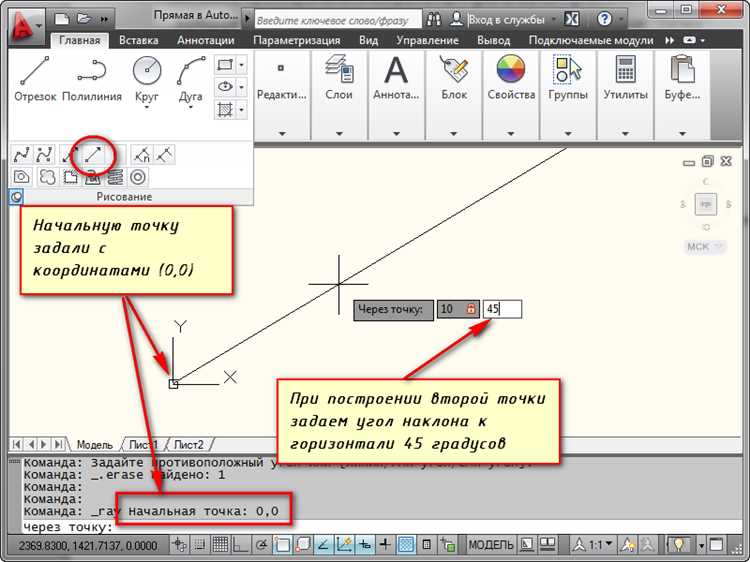
Команда FLATTEN в AutoCAD предназначена для преобразования трёхмерных объектов и элементов с высотой (Z-координатой) в двумерные, размещённые строго на одной плоскости XY. Это особенно важно при подготовке чертежей к передаче в CAM-системы, на лазерную резку или печать, где наличие трёхмерных координат вызывает ошибки.
Перед использованием команды рекомендуется выполнить выделение только тех объектов, которые потенциально содержат некорректную координату Z: линии, полилинии, дуги, блоки. Убедитесь, что выбранные элементы действительно должны быть двумерными.
Вызов команды осуществляется через строку команд:
Command: FLATTEN
При появлении запроса Remove hidden lines? [Yes/No] рекомендуется выбирать No, чтобы избежать удаления деталей. После выполнения команда автоматически установит Z-координаты всех точек объектов в 0, без изменения их положения в плоскости XY.
Пример сценария применения:
- Импорт модели из стороннего 3D-редактора
- Преобразование для лазерной или фрезерной резки
- Выравнивание объектов, смещённых по оси Z в процессе редактирования
После выполнения FLATTEN рекомендуется включить отображение Z-координат с помощью свойства List или панели свойств. Это позволяет проконтролировать отсутствие остатков высоты.
Для избежания искажений при работе с блоками, перед применением FLATTEN желательно выполнить команду EXPLODE, поскольку вложенные элементы не всегда обрабатываются корректно.
При необходимости пакетной обработки большого количества файлов рекомендуется использовать сценарии или AutoLISP-функции с автоматическим вызовом FLATTEN для всех элементов модели.
Пошаговое проецирование кривых и контуров в 2D-чертёж
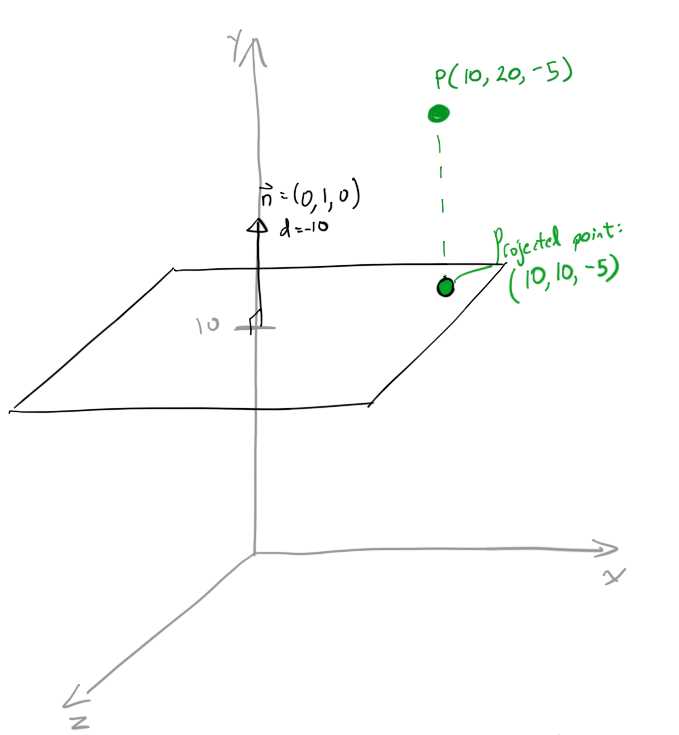
Для точного переноса сложных геометрических форм на плоскость в AutoCAD используется инструментальное проецирование. Ниже приведён чёткий алгоритм, позволяющий спроецировать кривые и контуры из 3D в 2D-пространство модели.
- Откройте 3D-модель, содержащую кривые или сложные замкнутые контуры, предназначенные для проецирования.
- Перейдите в рабочее пространство «3D моделирование» для доступа к нужным инструментам.
- Вызовите команду FLATSHOT или используйте SOLPROF при работе с видами в пространстве листа. Это позволяет проецировать видимые линии объектов на текущую плоскость вида.
- Если требуется проецировать на произвольную плоскость, используйте UCS:
- Задайте пользовательскую систему координат командой UCS.
- Ориентируйте оси так, чтобы XY-плоскость совпадала с нужной проекционной плоскостью.
- Активируйте команду PROJECTGEOMETRY (если доступна) или используйте команду FLATTEN для перевода выбранной кривой в 2D. Перед этим отключите динамическое отображение Z-координат.
- Проверьте координаты преобразованных объектов командой LIST или включите отображение Z-координат в свойствах, чтобы убедиться, что все точки лежат на одной плоскости (Z=0).
- Если требуется сохранить исходную геометрию, создайте копию слоя или дублируйте объекты перед проецированием.
- При необходимости объедините полученные элементы в единый контур с помощью команды PEDIT с опцией Join.
Точный контроль над системой координат и использование специализированных команд AutoCAD обеспечивает корректное и чистое преобразование 3D-кривых в 2D-элементы чертежа без искажений и потери формы.
Проецирование объектов на пользовательскую рабочую плоскость (UCS)
Для точного позиционирования объектов в пространстве AutoCAD необходимо использовать пользовательскую систему координат (UCS), позволяющую задать произвольную рабочую плоскость. Это особенно важно при работе с наклонными или нестандартно ориентированными поверхностями.
Перед проецированием объекта на UCS, необходимо активировать нужную систему координат с помощью команды UCS. После этого следует установить плоскость построения через опции Объект, Лицевая грань или 3 точки, в зависимости от геометрии сцены. При необходимости ориентация UCS фиксируется командой UCSMAN.
Проецирование выполняется через команду FLATTEN или с помощью ручного перемещения с применением ограничений по осям (режим Ortho) и привязок (OSNAP). Если объект необходимо перенести из мировой координатной системы в пользовательскую, используется команда ALIGN с опцией трехточечного выравнивания. Для контроля расположения применяются команды PLAN и VIEW – они позволяют визуально убедиться в корректности положения UCS перед проецированием.
Чтобы избежать искажений при построении, рекомендуется включить отображение сетки и задать шаг, соответствующий рабочей плоскости. В трехмерной модели необходимо контролировать координаты Z каждого объекта. После завершения построения на UCS, важно вернуть мировую систему координат с помощью UCS → World.
Создание 2D-проекции с помощью команды SOLPROF
Команда SOLPROF применяется в пространстве листа (Layout) для получения плоской 2D-проекции из 3D-модели. Перед её использованием необходимо создать видовой экран (viewport), ссылающийся на модельное пространство, и активировать его двойным щелчком мыши.
Выделите интересующую модель и в командной строке введите SOLPROF. AutoCAD запросит выбор объектов – укажите 3D-тела, от которых требуется построить проекцию. Далее подтвердите текущий вид и укажите, куда сохранить линии проекции. В результате на текущем листе появятся два слоя: Visible и Hidden, содержащие видимые и скрытые линии соответственно.
Для экспорта только внешнего контура удалите объекты со слоя Hidden. При необходимости редактирования полученные кривые можно преобразовать в полилинии командой JOIN. Чтобы избежать наложения линий, предварительно отключите отображение рамки видового экрана или поместите её на отдельный слой с последующим отключением видимости.
SOLPROF подходит исключительно для твёрдотельных объектов (3D Solids). Меши и поверхности игнорируются. Для корректной работы убедитесь, что в модели отсутствуют лишние элементы и активен ортогональный вид, если требуется строго фронтальная или боковая проекция.
Как преобразовать модель из вида в проекцию без потери масштаба
Первым шагом является выбор правильного вида в модели. При создании проекции из вида важно правильно установить рабочую область, чтобы все объекты, которые должны попасть в проекцию, были видимы в рамке чертежа. В AutoCAD для этого используется команда «View» (Вид), которая позволяет выбрать точку зрения и угол обзора.
Далее следует настроить параметры вида, такие как угол наклона, расстояние до объектов и положение камеры. Важно понимать, что проекция в AutoCAD будет зависеть от выбранного типа проекции: ортографическая, изометрическая или перспектива. Для большинства инженерных чертежей применяется ортографическая проекция, которая позволяет сохранять размеры и пропорции объектов.
Чтобы избежать искажения масштаба, необходимо в процессе создания проекции точно настроить параметр масштабирования. Используйте команду «Viewport» для создания рамки вида, в которую будет выведена проекция. Важно задать правильные значения масштабирования в параметрах отображения, чтобы размеры объектов в проекции соответствовали реальному масштабу модели.
После того как проекция создана, следует убедиться, что все объекты отображаются без искажений и потери масштаба. Для этого можно использовать команду «Properties» для проверки параметров вида и масштабирования. В случае несоответствия масштаба, можно вручную откорректировать значения в свойствах вида или через команду «Zoom» для точной настройки отображения.
Заключительным этапом является финальная проверка проекции на точность отображения всех объектов и их размеров. Для этого рекомендуется использовать команду «Distance» для измерения расстояний в проекции и сверки с исходными данными модели. Такой подход гарантирует, что проекция будет точной и без потери масштаба.
Проецирование объектов с учетом скрытых линий и видимости
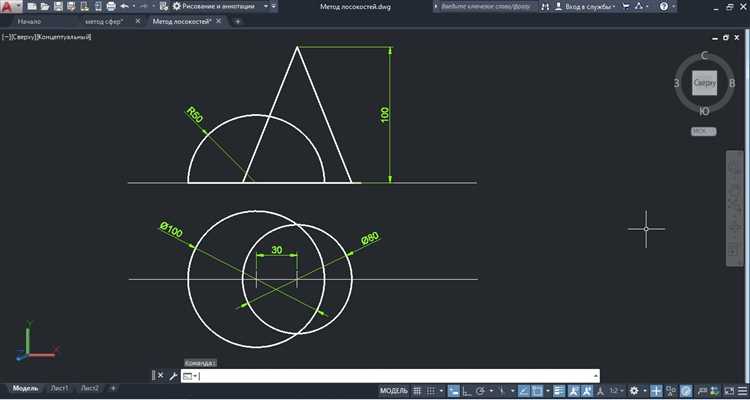
Процесс проецирования объектов в AutoCAD требует учета не только видимых, но и скрытых элементов. В зависимости от выбранного типа проекции, скрытые линии могут быть отображены или скрыты, что влияет на точность и восприятие чертежа. В AutoCAD для этого предусмотрены специальные функции и методы настройки видимости объектов.
Для корректного отображения скрытых линий в проекциях используют несколько ключевых принципов:
- Скрытые линии отображаются как пунктирные линии в соответствии с установленными стандартами. Это позволяет четко разграничить видимые и скрытые элементы.
- Типы проекций (например, аксонометрия, изометрия) могут требовать особой настройки отображения скрытых элементов для сохранения точности проекций.
- Режимы видимости в AutoCAD, такие как «Изолировать объекты» или «Выключить объекты», позволяют временно скрывать или отображать скрытые линии для улучшения восприятия чертежа.
Для работы с видимостью и скрытыми линиями в AutoCAD используют несколько методов:
- Команда HIDE скрывает объекты в 3D-пространстве, не влияя на 2D-видимость. Это позволяет сосредоточиться на тех частях проекта, которые требуют внимания, и исключить излишние элементы.
- Использование слоев. Объекты можно разместить на отдельных слоях, которые можно скрывать или показывать в зависимости от нужд чертежа. Важно правильно настроить свойства слоев для работы с видимостью скрытых линий.
- Стили линий позволяют точно указать, как будут отображаться скрытые линии. Стандартный стиль для скрытых линий – пунктир, но его можно настроить под нужды проекта, выбрав различные вариации, такие как двойной или прерывистый пунктир.
Важно учитывать, что при работе с чертежами в AutoCAD скрытые линии могут не только изменить восприятие объекта, но и повлиять на его точность при дальнейшем использовании. Для этого необходимо проверять все настройки видимости и корректно применять их в процессе проектирования.
Экспорт 2D-проекций из модели для последующей аннотации

Процесс экспорта 2D-проекций из модели в AutoCAD играет ключевую роль в подготовке чертежей для аннотирования. На этом этапе важно выбрать правильные настройки и методы, чтобы сохранить точность и детализацию объектов. В AutoCAD для этих целей используют команду «EXPORTTOAUTOCAD», которая позволяет преобразовать элементы 3D-модели в 2D-проекции.
После того как виды настроены, можно применить команду «PLOT» для экспорта изображения в формат PDF или DWG. При этом стоит обратить внимание на параметры, такие как масштаб печати и настройка слоев, чтобы экспортируемые объекты отображались четко и без потерь. Экспорт в PDF позволяет сохранить элементы аннотации в виде текста, что удобно для дальнейшей работы с чертежами.
При подготовке 2D-проекций для аннотации следует обратить внимание на уровень детализации. Часто бывает полезно скрыть незначительные детали, которые не будут использоваться в процессе аннотирования, с помощью команд «HIDE» или «VISIBILITY». Это поможет улучшить визуальную восприятие чертежа и ускорить процесс работы.
При экспорте в DWG важно убедиться в сохранении правильных единиц измерения и точности объектов. Использование команды «EXPORT» с настройкой сохранения всех атрибутов модели в нужном формате позволяет гарантировать точность всех элементов, которые могут быть использованы для дальнейшего аннотирования и документирования.
Наконец, для работы с аннотациями можно использовать стандартные инструменты AutoCAD, такие как текстовые и размерные стили. Создание шаблонов для аннотирования на основе экспортированных 2D-проекций ускорит процесс подготовки чертежей и улучшит их качество.
Вопрос-ответ:
Что такое проецирование объектов на плоскость в AutoCAD и для чего оно используется?
Проецирование объектов на плоскость в AutoCAD — это процесс отображения трехмерных объектов на двухмерной плоскости. Этот метод широко используется для создания чертежей, когда необходимо перенести 3D-модели в 2D-формат для дальнейшей работы или печати. Проецирование помогает отобразить детали, сохраняя пропорции и формы объектов, что особенно важно для инженерных и архитектурных чертежей.
Как выбрать плоскость для проецирования в AutoCAD?
В AutoCAD выбор плоскости для проецирования зависит от текущих задач и ориентации объектов в пространстве. Для этого можно использовать команды, такие как PLAN, чтобы установить вид на нужную плоскость, или можно использовать команду UCS для настройки системы координат. При этом важно учитывать, что правильная настройка плоскости помогает избежать искажений и упрощает дальнейшую работу с чертежом.
Как проецировать 3D-объект на плоскость в AutoCAD?
Для проецирования 3D-объекта на плоскость в AutoCAD можно использовать команду FLATTEN. Эта команда позволяет перенести все объекты, включая 3D, в 2D, сохраняя их вид на выбранной плоскости. Также можно применить команду PROJECTGEOMETRY, чтобы точно спроецировать линии и контуры на заранее заданную плоскость. Важно помнить, что для корректного проецирования необходимо настроить систему координат и выбрать подходящий вид.
Какие основные типы проецирования объектов на плоскость существуют в AutoCAD?
В AutoCAD существует несколько типов проецирования объектов на плоскость, наиболее популярными являются ортографическое и изометрическое проецирование. Ортографическое проецирование представляет объекты с сохранением углов, в то время как изометрическое дает возможность увидеть объекты в проекции с углом 30 градусов, что помогает создавать иллюзию трехмерного пространства. Выбор типа проецирования зависит от задач, которые ставятся перед проектировщиком или архитектором.
Можно ли редактировать проецированные объекты на плоскости в AutoCAD после их создания?
Да, в AutoCAD возможно редактировать проецированные объекты на плоскости. После проецирования можно использовать стандартные инструменты для редактирования, такие как MOVE, TRIM, EXTEND и другие, чтобы изменить геометрию объектов. Важно помнить, что редактирование проецированных объектов не всегда влияет на их исходные 3D-версии, если они были спроецированы в виде отдельных 2D-элементов. Это позволяет сохранить гибкость в работе с проектом.
Что такое проецирование объектов на плоскость в AutoCAD и зачем оно нужно?
Проецирование объектов на плоскость в AutoCAD представляет собой процесс отображения трехмерных объектов на двумерной поверхности, что позволяет упростить их редактирование и создание чертежей. Это важно для архитектурных и инженерных проектов, где требуется представить сложные трехмерные формы в виде понятных двумерных чертежей. Проецирование помогает точно отображать элементы на плоскости, что облегчает их анализ и подготовку документации для дальнейшего использования.






